आउटलुक में मौजूदा ईमेल टेम्पलेट को कैसे संपादित करें?
सामान्य तौर पर, आउटलुक में ईमेल टेम्प्लेट लागू करना आसान है, लेकिन क्या आप जानते हैं कि इस मौजूदा टेम्प्लेट को कैसे संपादित किया जाए? यह आलेख आउटलुक में मौजूदा ईमेल टेम्पलेट को संपादित करने के बारे में समाधान प्रस्तुत करेगा।
आउटलुक में बदलने के साथ मौजूदा ईमेल टेम्पलेट को संपादित करें
आउटलुक में बदलने के साथ मौजूदा ईमेल टेम्पलेट को संपादित करें
आउटलुक में मौजूदा ईमेल टेम्पलेट को संपादित करने के लिए कृपया नीचे दिए गए चरणों का पालन करें।
1। क्लिक करें होम > नए आइटम > ज्यादा वस्तुएं > फॉर्म चुनें प्रपत्र चुनें संवाद बॉक्स खोलने के लिए.

2. कृपया प्रपत्र चुनें संवाद बॉक्स में (1) चयन फाइल सिस्टम में यूजर टेम्प्लेट से यहां देखो ड्रॉप डाउन सूची, (2) निर्दिष्ट ईमेल टेम्पलेट को हाइलाइट करने के लिए क्लिक करें, और फिर (3) दबाएं प्रारंभिक बटन। स्क्रीनशॉट देखें:

3. अब निर्दिष्ट ईमेल टेम्पलेट के आधार पर एक नया ईमेल बनाया जाता है। इसे अपनी आवश्यकतानुसार संपादित करें और फिर क्लिक करें पट्टिका > इस रूप में सहेजें.
4. कृपया इस रूप में सहेजें संवाद बॉक्स में (1) में मौजूदा टेम्पलेट के समान ही नाम टाइप करें फ़ाइल नाम डिब्बा, (2) चुनें आउटलुक खाका से प्रकार के रूप में सहेजें ड्रॉप डाउन सूची, और अंत में (3) क्लिक सहेजें बटन। स्क्रीनशॉट देखें:

5. अब कन्फर्म सेव ऐज़ डायलॉग बॉक्स सामने आता है। कृपया क्लिक करें हाँ आगे बढ़ने के लिए बटन.
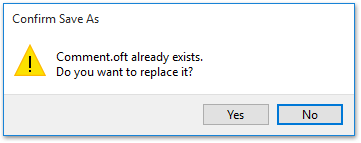
अब तक, आपने मौजूदा ईमेल टेम्पलेट को पहले ही संपादित कर लिया है।
आउटलुक में प्रीसेट टेम्प्लेट के साथ बैच कई ईमेल का उत्तर देता है
आम तौर पर, हम आउटलुक में एक समय में एक ईमेल का जवाब दे सकते हैं। हालाँकि, आउटलुक के लिए कुटूल के साथ थोक उत्तर सुविधा, आप केवल कई क्लिक द्वारा आसानी से उत्तर देने वाले टेम्प्लेट के साथ कई चयनित ईमेल का उत्तर दे सकते हैं!
नोट: ईमेल का चयन करने के बाद, आप मौजूदा उत्तर टेम्पलेट का चयन कर सकते हैं थोक उत्तर सीधे उत्तर देने के लिए ड्रॉप डाउन सूची!

संबंधित आलेख
सर्वोत्तम कार्यालय उत्पादकता उपकरण
आउटलुक के लिए कुटूल - आपके आउटलुक को सुपरचार्ज करने के लिए 100 से अधिक शक्तिशाली सुविधाएँ
🤖 एआई मेल सहायक: एआई जादू के साथ त्वरित प्रो ईमेल - प्रतिभाशाली उत्तरों के लिए एक-क्लिक, सही टोन, बहुभाषी महारत। ईमेलिंग को सहजता से रूपांतरित करें! ...
📧 ईमेल स्वचालन: कार्यालय से बाहर (POP और IMAP के लिए उपलब्ध) / ईमेल भेजने का शेड्यूल करें / ईमेल भेजते समय नियमों के अनुसार ऑटो सीसी/बीसीसी / स्वतः अग्रेषित (उन्नत नियम) / स्वतः ग्रीटिंग जोड़ें / बहु-प्राप्तकर्ता ईमेल को स्वचालित रूप से अलग-अलग संदेशों में विभाजित करें ...
📨 ईमेल प्रबंधन: आसानी से ईमेल याद रखें / विषयों और अन्य लोगों द्वारा घोटाले वाले ईमेल को ब्लॉक करें / डुप्लिकेट ईमेल हटाएँ / उन्नत खोज / फ़ोल्डरों को समेकित करें ...
📁 अनुलग्नक प्रो: बैच सहेजें / बैच अलग करना / बैच संपीड़न / ऑटो सहेजें / ऑटो डिटैच / ऑटो कंप्रेस ...
🌟 इंटरफ़ेस जादू: 😊अधिक सुंदर और शानदार इमोजी / टैब्ड व्यू के साथ अपनी आउटलुक उत्पादकता बढ़ाएँ / आउटलुक को बंद करने के बजाय छोटा करें ...
???? एक-क्लिक चमत्कार: आने वाले अनुलग्नकों के साथ सभी को उत्तर दें / फ़िशिंग-रोधी ईमेल / 🕘प्रेषक का समय क्षेत्र दिखाएं ...
👩🏼🤝👩🏻 संपर्क एवं कैलेंडर: बैच चयनित ईमेल से संपर्क जोड़ें / किसी संपर्क समूह को अलग-अलग समूहों में विभाजित करें / जन्मदिन अनुस्मारक हटाएँ ...
के ऊपर 100 सुविधाएँ आपके अन्वेषण की प्रतीक्षा करें! अधिक जानने के लिए यहां क्लिक करें।

